- Fortnite 플레이어는 게임에 로그인하려고 할 때마다 예기치 않은 오류를 보고합니다.
- 이 불쾌한 오류는 Xbox 콘솔에서 일반적이며 처음처럼 쉽게 우회할 수 있습니다.
- 네트워크 메뉴에서 일부 설정을 변경하기만 하면 됩니다.
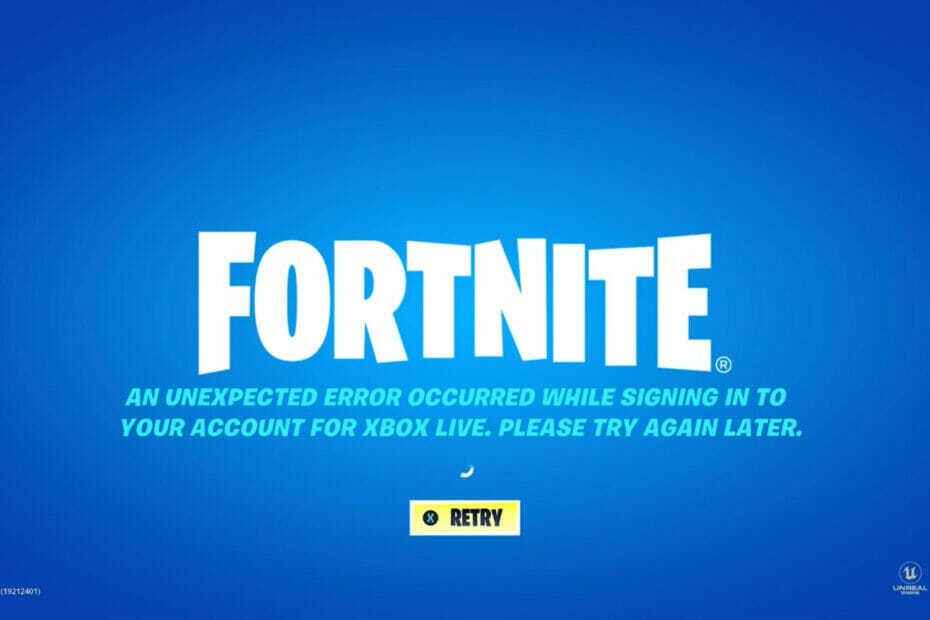
엑스다운로드 파일을 클릭하여 설치
이 소프트웨어는 일반적인 컴퓨터 오류를 복구하고 파일 손실, 맬웨어, 하드웨어 오류로부터 사용자를 보호하고 최대 성능을 위해 PC를 최적화합니다. 지금 3단계로 PC 문제를 해결하고 바이러스를 제거하세요.
- Restoro PC 수리 도구 다운로드 특허 기술과 함께 제공되는 (특허 가능 여기).
- 딸깍 하는 소리 스캔 시작 PC 문제를 일으킬 수 있는 Windows 문제를 찾습니다.
- 딸깍 하는 소리 모두 고쳐주세요 컴퓨터의 보안 및 성능에 영향을 미치는 문제를 해결하기 위해
- Restoro가 다운로드되었습니다. 0 이달의 독자.
누군가가 인기 있는 게임이라는 단어를 말할 때 게임 세계와 접촉하는 사람의 첫 번째 본능은 Counter-Strike, Age of Empires, Need for Speed, FIFA 또는 Fortnite입니다.
물론 다른 단어도 있지만, 이 단어를 들을 때 가장 먼저 떠오르는 단어는 이렇습니다.
Fortnite에 대해 생각하고 있었다면 이미 한 번 이상 시도했고 이 재미있고 만화 같은 배틀 로얄에 푹 빠졌다는 의미입니다.
그리고 생각할 수 있는 다른 게임과 마찬가지로 Fortnite에도 플레이어를 미치게 만드는 꽤 불쾌한 버그와 결함이 있습니다.
그 중 가장 흔한 것은 VPN 오류 Fortnite 또는 플레이어 게임 내 친구의 파티에 참여할 수 없음.
그러나 많은 Xbox One/Series X|S 플레이어가 게임에 로그인하려고 할 때 예상치 못한 오류가 발생했습니다. 나중에 다시 시도 에러 메시지.
이 역시 쉽게 고칠 수 있으며 그 방법을 알려 드리겠습니다. 그래서 더 이상 고민하지 않고 바로 들어가 보겠습니다.
포트나이트에서 예상치 못한 오류가 발생하면 어떻게 해야 하나요?
Xbox One에서 또는 Series X|S에서 Fortnite를 플레이하는지 여부에 관계없이 수정 사항은 동일하므로 각각에 대해 별도의 카테고리가 없을 것입니다.
이 수정 사항은 두 가지 유형의 콘솔 모두에 적합합니다. 해야 할 일은 다음과 같습니다.
1. 포트나이트 다시 시작
- 컨트롤러에서 가이드 버튼을 누릅니다.
- 포트나이트를 클릭하고 종료를 선택합니다.
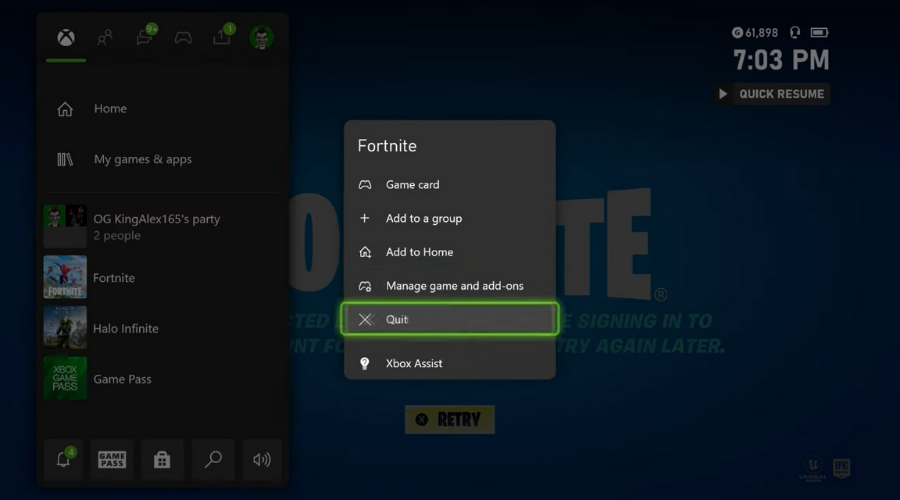
2. 대체 MAC 주소 지우기
- 콘솔에서 설정 메뉴에 액세스합니다.

- 네트워크를 선택합니다.
- 고급 설정을 클릭합니다.

- 대체 MAC 주소를 선택합니다.
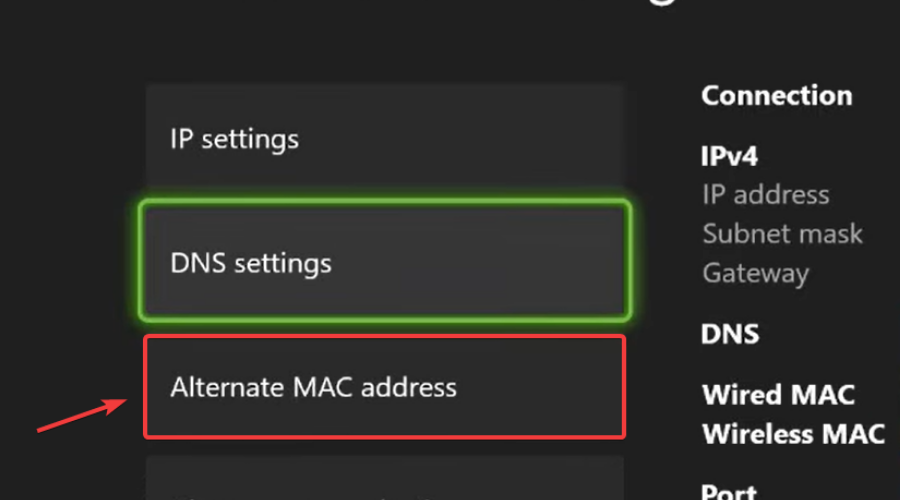
- 대체 MAC 주소를 지웁니다.

3. DNS 설정 변경
- 콘솔에서 설정 메뉴에 액세스합니다.

- 네트워크를 선택합니다.
- 고급 설정을 클릭합니다.

- DNS 설정을 선택합니다.
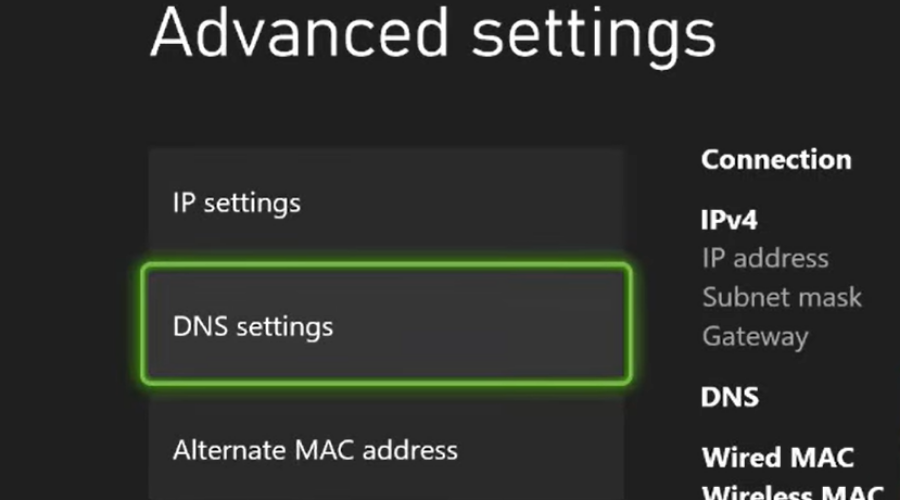
- 수동을 선택합니다.

- 기본 IPv4 설정 유형의 경우 8.8.8.8 그리고 엔터 버튼을 누르세요.
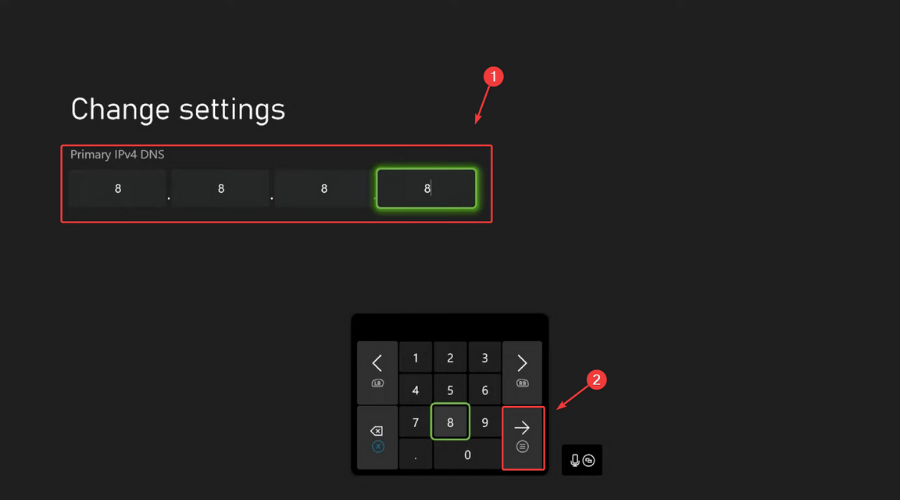
- 보조 IPv4 DNS 유형의 경우 8.8.8.4 그리고 엔터 버튼을 누르세요.
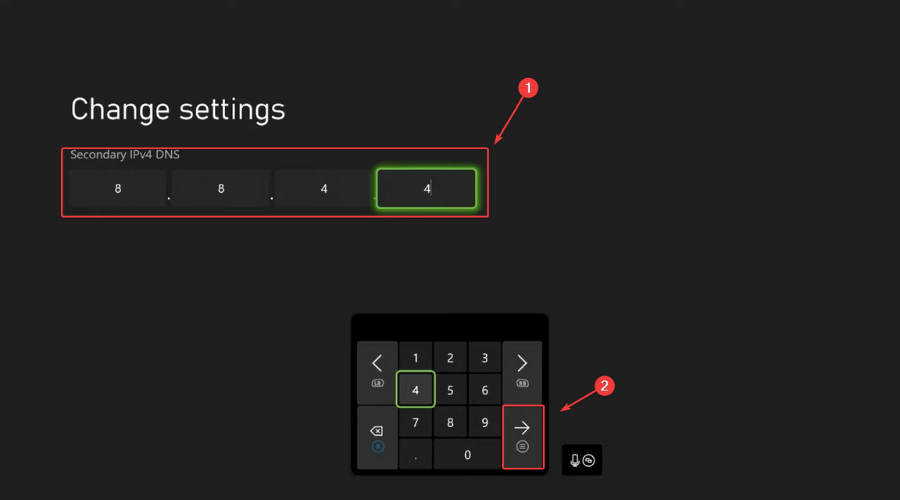
- Xbox를 다시 시작합니다.
위에서 언급한 모든 작업을 수행한 후 콘솔을 다시 시작하고 Fortnite를 다시 시작하기만 하면 됩니다. 문제 없이 시작되어야 하며 게임을 재개할 수 있습니다.
이 안내서가 이 문제를 해결하는 데 도움이 되었습니까? 아래 의견 섹션에 알려주십시오.
 여전히 문제가 있습니까?이 도구로 수정하세요.
여전히 문제가 있습니까?이 도구로 수정하세요.
- 이 PC 수리 도구 다운로드 TrustPilot.com에서 우수 평가 (다운로드는 이 페이지에서 시작됩니다).
- 딸깍 하는 소리 스캔 시작 PC 문제를 일으킬 수 있는 Windows 문제를 찾습니다.
- 딸깍 하는 소리 모두 고쳐주세요 특허 기술 문제를 해결하기 위해 (독자 전용 할인).
Restoro가 다운로드되었습니다. 0 이달의 독자.
![지원되지 않는 OS 버전에 Fortnite를 설치하는 방법 [간단한 단계]](/f/3af8ba0600622ba3d207a860a95ffc3a.jpg?width=300&height=460)

